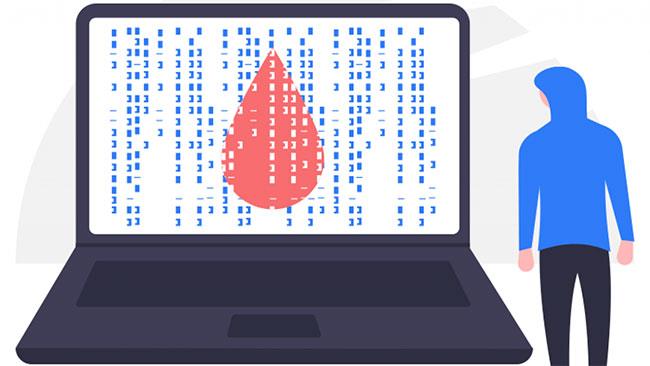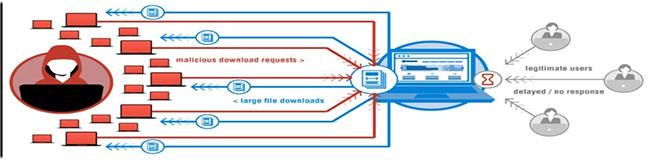In un attacco Teardrop Denial of Service (DoS), un client invia un pacchetto di informazioni non valido a una macchina e sfrutta gli errori che si verificano quando il pacchetto viene riassemblato, portando a un peggioramento delle prestazioni del server.
Cos'è un attacco a goccia?
Un attacco Teardrop è un tipo di attacco Denial of Service (DoS) (un attacco che tenta di rendere le risorse del computer non disponibili inondando la rete o il server con richieste e dati). L'aggressore invia pacchetti frammentati al server di destinazione e, in alcuni casi, con vulnerabilità TCP/IP , il server non riesce a riassemblare il pacchetto, causando un sovraccarico.
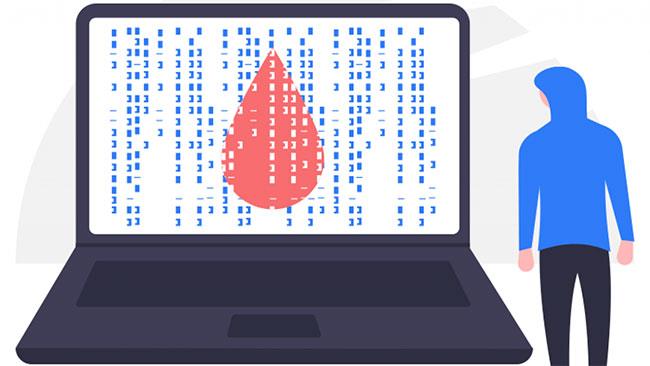
Teardrop è un tipo di attacco Denial of Service (DoS).
Perché gli attacchi a goccia hanno un così grande impatto?
Molte organizzazioni si affidano ancora a sistemi operativi vecchi, obsoleti o privi di patch per eseguire le applicazioni legacy di cui hanno bisogno. Tali organizzazioni sono vulnerabili agli attacchi Teardrop che minacciano di eliminare le applicazioni critiche.
Come funziona l'attacco a goccia?
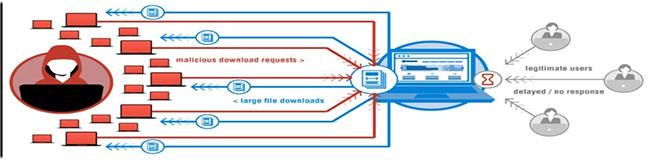
Attacco a goccia
Le implementazioni TCP/IP variano leggermente tra le piattaforme. Alcuni sistemi operativi, in particolare le versioni precedenti di Windows e Linux , presentano errori di frammentazione TCP/IP. Gli attacchi a goccia sono progettati per sfruttare questa debolezza.
In un attacco Teardrop, il client invia un pacchetto di informazioni deliberatamente frammentato a un dispositivo di destinazione. Poiché i pacchetti si sovrappongono, si verifica un errore quando il dispositivo tenta di riassemblare il pacchetto. L'attacco sfrutta questo errore per causare seri problemi al sistema operativo o all'applicazione di elaborazione dei pacchetti.